在使用计算机时我们有时会遇到一些小问题选哟我们对系统进行修复,因此很多用户都会准备一个修复系统的u盘,方便自己解决问题,那么怎么修复win10系统呢,小编这就把u盘启动修复win10系统的方法带给大家。
工具/原料:
系统版本:windows 10
品牌型号: 联想Y50p-70-ISE
方法/步骤:
1.首先我们需要给u盘下载一个需要修复的系统,浏览器中搜索【下载windows10】。

2.进入微软的官网中,点击【立即下载工具】,将其下载到电脑当中。

3.此时双击打开该工具,在进入的页面中选择【为另一台电脑创建安装介质】。

4.接下来选择当前系统相同的语言,版本和体系结构,完成后点击下一步。

5.在打开的页面中,我们选择【u盘】,然后进入下一步。

u盘启动盘修复系统引导的步骤教程
如果在遇上计算机进入系统失败,我们可以尝试通过系统启动修复来解决问题,那么我们该如何启动修复系统引导呢?今天小编来与大伙说说u盘启动盘修复系统引导的步骤教程,一起来看看吧.
6.在出现的页面中,找到我们的u盘名称,等待u盘制作完成。

7.完成后,我们将u盘插到需要修复的电脑当中,在开机的页面按启动热键设置u盘启动项进入。

8.此时会进入到Win10系统的安装页面,点击下一步。

9.在这个页面中,找到左下角【修复计算机】功能。

10.我们依次打开【疑难解答】,【高级选项】,【启动修复】,在进入的页面中点击【windows10】。
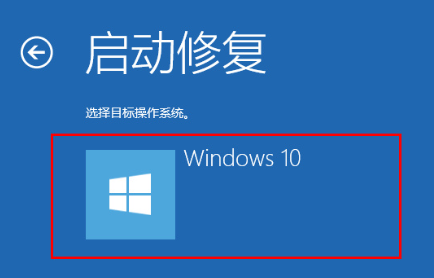
11.此时耐心等待修复完成即可,完成后会重启电脑,我们把u盘移除,进入系统就修复完成啦。

总结:这就是怎么修复win10系统的步骤所在,希望可以给大家提供帮助。
以上就是电脑技术教程《u盘启动修复win10系统的教程》的全部内容,由下载火资源网整理发布,关注我们每日分享Win12、win11、win10、win7、Win XP等系统使用技巧!u盘给电脑重装系统的教程
现在几乎所有电脑都支持u盘启动,而我现在给大家介绍一下如何用u盘装系统 现在我来介绍u盘装系统的步骤.还有不知道怎么重装系统的朋友就来看看u盘给电脑重装系统的教程吧.


